So sehen Sie Tabellenbeziehungen in Navicat
- angryTomOriginal
- 2019-08-03 16:06:4025374Durchsuche

Die Navicat-Software ist wirklich eine gute Sache. Heute muss ich eine Datenbank analysieren und dann die Beziehung zwischen den Tabellen sehen, also muss ich mir das Beziehungsdiagramm zwischen Tabellen ansehen. Der Fachbegriff heißt ER-Beziehungsdiagramm.
Empfohlenes Tutorial: MySQL-Einführungsvideo-Tutorial
Standardmäßig sieht die von Navicat angezeigte Benutzeroberfläche wie folgt aus:
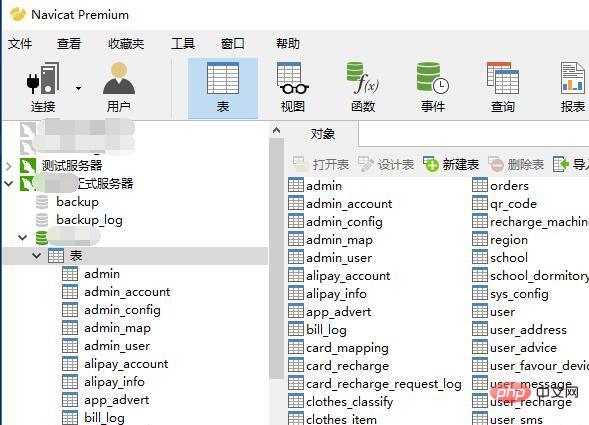
Die Software behandelt die Tabelle als Objekt und zeigt dann alle Tabellen an. Allein anhand dieser Tabellennamen ist es für uns schwierig, die Beziehung zwischen Tabellen zu analysieren. Wenn wir also das ER-Beziehungsdiagramm anzeigen können, können wir es auf einen Blick klar erkennen.
Klicken Sie auf das Menü „Ansicht“ und wir sehen, dass die Liste standardmäßig ausgewählt ist. Wir sehen also, dass die Datentabelle standardmäßig in Listenform angezeigt wird. Wir müssen nur klicken, um zu „ER-Diagramm“ zu wechseln und ein ER-Beziehungsdiagramm zu erstellen. Beim ersten Mal wird es eine Weile dauern. Detaillierte Informationen können die relevanten Beschreibungsinformationen der Tabelle unten anzeigen und ermöglichen uns außerdem, die relevanten Informationen der Tabelle besser und direkter zu sehen.
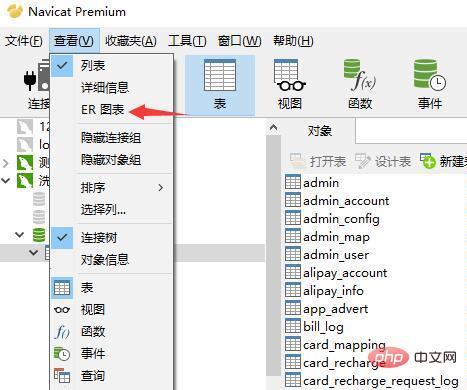
Nach dem Wechsel wird das ER-Beziehungsdiagramm erstellt. Wir können sehen, dass verschiedene Tabellen eine gute Verbindung haben ist etabliert. Durch Klicken auf die Verbindung zwischen den beiden Tabellen können wir sehen, wie die Tabellen miteinander verbunden sind.
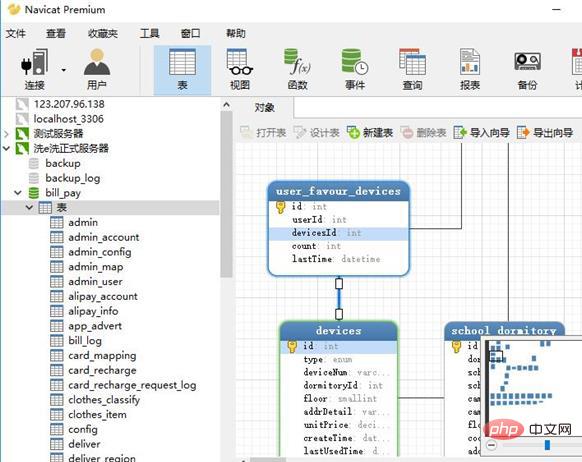
Es ist so einfach, aber ich achte normalerweise nicht darauf, deshalb möchte ich es gerne teilen damit es jeder zuerst verstehen kann.
Wissen erweitern
Das E-R-Diagramm wird auch Entity-Relationship-Diagramm (Entity-Relationship-Diagramm) genannt und bietet eine Darstellung von Entitätstypen sowie Attribute und relationale Methoden zur Beschreibung konzeptioneller Modelle der realen Welt.
Es ist eine effektive Möglichkeit, ein konzeptionelles Modell realer Beziehungen zu beschreiben. Es ist eine Möglichkeit, ein konzeptionelles Beziehungsmodell darzustellen. Verwenden Sie einen „rechteckigen Rahmen“, um den Entitätstyp darzustellen, und schreiben Sie den Entitätsnamen in den rechteckigen Rahmen. Verwenden Sie einen „elliptischen Rahmen“ oder ein abgerundetes Rechteck, um die Attribute der Entität darzustellen, und verwenden Sie „durchgezogene Liniensegmente“, um ihn mit „ zu verbinden. Entitätstyp“ der entsprechenden Beziehung;
Verwenden Sie „Diamantfeld“, um die Ursache der Verbindung zwischen Entitätstypen anzugeben, schreiben Sie den Kontaktnamen in das Diamantfeld und verwenden Sie „durchgezogene Liniensegmente“, um sie zu verbinden die entsprechenden Entitätstypen und markieren Sie das „durchgezogene Liniensegment“ neben der Art des Kontakts (1:1, 1:n oder m:n).
Komponenten
Es gibt die folgenden vier Komponenten im ER-Diagramm:
Rechteckiges Feld: stellt die dar Geben Sie den Namen der Entität in das Feld ein.
Rautenfeld: Zeigt den Kontakt an. Geben Sie den Namen des Kontakts in das Feld ein.
Ovales Feld: Stellt die Attribute einer Entität oder Beziehung dar. Tragen Sie den Attributnamen in das Feld ein. Unterstreichen Sie bei primären Attributnamen den Namen.
Verbindungslinien: zwischen Entitäten und Attributen; zwischen Entitäten und Beziehungen, zwischen Beziehungen und Attributen, verbinden Sie sie mit geraden Linien und markieren Sie die Art der Beziehung auf der geraden Linie. (Für eine Eins-zu-eins-Beziehung schreiben Sie 1 in jede Richtung der Verbindung zwischen den beiden Entitäten; für eine Eins-zu-viele-Beziehung schreiben Sie 1 auf der einen Seite und N auf der vielen Seite; für viele-zu- Bei vielen Beziehungen schreiben Sie 1 auf die beiden Entitäten. Schreiben Sie N, M in jede Richtung der Entitätsverbindung)
.Das obige ist der detaillierte Inhalt vonSo sehen Sie Tabellenbeziehungen in Navicat. Für weitere Informationen folgen Sie bitte anderen verwandten Artikeln auf der PHP chinesischen Website!

